
Η Microsoft συνεχίζει να αλλάζει τις ρυθμίσεις των Windows 10 Αυτές οι λειτουργίες των Windows 10 αλλάζουν συνεχώς Αυτά τα χαρακτηριστικά των Windows 10 αλλάζουν συνεχώς Τα Windows 10 δεν θα σταματήσουν ποτέ να αλλάζουν. Η Microsoft πειραματίζεται συνεχώς. Ακολουθούν ορισμένες λειτουργίες των Windows που συνεχίζουν να βελτιώνονται με κάθε ενημέρωση των Windows. Διαβάστε περισσότερα με κάθε έκδοση, τελικά με στόχο την κατάργηση του πίνακα ελέγχου Γιατί η Microsoft σκοτώνει τον πίνακα ελέγχου των Windows Γιατί η Microsoft σκοτώνει τον πίνακα ελέγχου των Windows Ο πίνακας ελέγχου είναι παροπλισμένος. Στα Windows 10, η εφαρμογή "Ρυθμίσεις" έχει υιοθετήσει τις περισσότερες από τις λειτουργίες της σε ένα πιο κομψό και φιλικό προς το περιβάλλον περιβάλλον εργασίας. Είναι πραγματικά απαραίτητο; Διαβάστε περισσότερα . Με την Ενημέρωση των Δημιουργών Φθορών, θα ρίξουμε μια ματιά για να δούμε τι είναι διαθέσιμες οι νέες λειτουργίες Ρυθμίσεων.
Από ολοκαίνουργιες λειτουργίες, όπως ο συνδυασμός του τηλεφώνου σας ή η προσαρμογή της αναπαραγωγής βίντεο, σε βελτιώσεις σε υπάρχοντα, όπως το Gaming και το Windows Update, οι ρυθμίσεις έχουν δει μερικές μεγάλες βελτιώσεις. Αν θέλετε να κάνετε αναβάθμιση, δείτε το άρθρο μας σχετικά με τα πράγματα που πρέπει να κάνετε πριν να εγκαταστήσετε την ενημερωμένη έκδοση του Fall Creators Κάντε αυτό πριν από κάθε ενημέρωση ή εγκατάσταση των Windows 10 Κάντε αυτό πριν από κάθε ενημέρωση ή εγκατάσταση των Windows 10 Τα Windows 10 λαμβάνουν σημαντικές ενημερώσεις δύο φορές το χρόνο, ενημερώσεις. Σας παρουσιάζουμε τι πρέπει να κάνετε πριν εκτελέσετε το Windows Update. Τώρα μπορεί να έρθει η Patch Tuesday! Διαβάστε περισσότερα .
Εάν χάσαμε οτιδήποτε νομίζετε ότι αξίζει να τονιστεί, πηγαίνετε στο τμήμα σχολίων και ενημερώστε μας.
Γρήγορη Συμβουλή: Μπορείτε να έχετε εύκολα πρόσβαση στις Ρυθμίσεις ανά πάσα στιγμή πατώντας το πλήκτρο Windows + I. Παρακάτω παραθέτουμε κάποιες νέες δυνατότητες των δύο πιο πρόσφατων ενημερώσεων δημιουργών, μαζί με το πού θα τις βρείτε στη σελίδα "Επισκόπηση ρυθμίσεων".
Ενημέρωση δημιουργών πτώσης (1709)
1. Αίσθηση αποθήκευσης
Το Storage Sense ήταν ένα νέο χαρακτηριστικό στην ενημέρωση των δημιουργών, αλλά έχουν προστεθεί κάποιες νέες επιλογές. Αποκτήστε πρόσβαση μέσω του συστήματος> Αποθήκευση> Αλλάξτε τον τρόπο με τον οποίο ελευθερώνουμε χώρο .
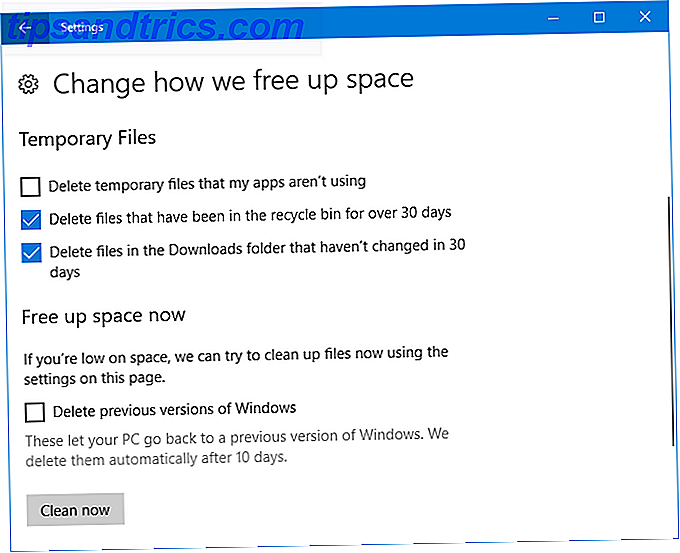
Τώρα μπορείτε να ενεργοποιήσετε τη διαγραφή αρχείων στο φάκελο "Λήψεις" που δεν έχουν αλλάξει σε 30 ημέρες και επίσης να διαγράψετε προηγούμενες εκδόσεις των Windows . Το τελευταίο χρησιμοποιείται μετά από αναβάθμιση στα Windows 10, αν και σημειώστε ότι αυτά θα διαγραφούν αυτόματα μετά από 10 ημέρες αν χρησιμοποιείτε Storage Sense Τρόπος αποθήκευσης χώρου στο δίσκο στα Windows 10 Πώς να αποθηκεύσετε χώρο στο δίσκο στα Windows 10 Από την άποψη του χώρου στο δίσκο Windows 10 είναι εντελώς λαμπερό. Η σπατάλη 20 GB σε ένα μικρό SSD μπορεί να είναι απογοητευτικό. Ευτυχώς, μπορείτε να μειώσετε το αποτύπωμα των Windows 10 και να ανακτήσετε μέρος αυτού του χώρου. Διαβάστε περισσότερα ή όχι.
Απλώς σύρετε την έννοια Αποθήκευση σε Ενεργοποιημένη και σημειώστε τι θέλετε. Κάντε κλικ στην επιλογή Εκκαθάριση τώρα, εάν θέλετε να ελευθερώσετε χώρο αμέσως, παρά όταν έχετε χαμηλό χώρο στο δίσκο ή όταν περάσουν 30 ημέρες (ανάλογα με τις επιλογές που έχετε ορίσει.)
2. Τηλέφωνο
Η νέα ενότητα τηλεφώνου σάς επιτρέπει να συνδέσετε το iPhone ή το τηλέφωνό σας Android με τον υπολογιστή Windows 10. Κάντε κλικ στην επιλογή Προσθήκη τηλεφώνου για να ξεκινήσετε και ακολουθήστε τον οδηγό. Θα χρειαστεί να επαληθεύσετε τον αριθμό τηλεφώνου σας και να κατεβάσετε την εφαρμογή που σας στέλνει.
Αυτή η λειτουργία είναι ακόμη στα σπάργανα. Αυτήν τη στιγμή, μπορείτε να χρησιμοποιήσετε τη λειτουργία κοινής χρήσης του τηλεφώνου σας για να επιλέξετε Συνέχεια στον υπολογιστή . Αυτό θα στείλει στη συνέχεια το υποστηριζόμενο περιεχόμενο, όπως έναν σύνδεσμο ιστότοπου, κατευθείαν στον υπολογιστή σας.

Εάν βρίσκεστε στο Android τότε μπορείτε επίσης να χρησιμοποιήσετε το Microsoft Launcher, το οποίο θα ανακαινίσει το τηλέφωνό σας. Σύρετε προς τα δεξιά για να λάβετε μια ροή συμβάντων, ειδήσεων και αγαπημένων εφαρμογών. Το Microsoft Launcher είναι καλύτερο από ό, τι προσφέρουν τα Windows Mobile, αλλά εξακολουθώ να προτιμώ τα Android.
Η λειτουργία του τηλεφώνου θα βελτιωθεί αναμφίβολα στις μελλοντικές ενημερώσεις των Windows 10. Προηγουμένως, η Microsoft μίλησε για τη λήψη ειδοποιήσεων εισερχόμενων κλήσεων και εργαλείου Timeline για τη φόρτωση εφαρμογών που έχουν ήδη ξεκινήσει. Δυστυχώς, αυτά δεν έκαναν την ενημέρωση των Fall Creators.
3. Άνθρωποι
Μπορεί να έχετε παρατηρήσει το νέο εικονίδιο στη γραμμή εργασιών σας, κοντά στο δίσκο. Αυτό αντιπροσωπεύει τη λειτουργία "Άνθρωποι" και σας επιτρέπει να συνδέσετε επαφές στη γραμμή εργασιών σας για γρήγορη πρόσβαση.
Μπορείτε να κάνετε κλικ στο εικονίδιο της Γραμμής εργασιών σας για να προχωρήσετε. Συνδέεται σε εφαρμογές όπως το Mail και το Skype, αν και μπορείτε επίσης να προσθέσετε τους φίλους και την οικογένεια χειροκίνητα στην εφαρμογή People.

Για να επεξεργαστείτε τη συμπεριφορά του, μεταβείτε στην επιλογή Εξατομίκευση> Γραμμή εργασιών και μεταβείτε στην ενότητα " Άτομα ". Μπορείτε να την απενεργοποιήσετε εξ ολοκλήρου με την εμφάνιση επαφών στη γραμμή εργασιών ή να προσαρμόσετε τις ρυθμίσεις ειδοποιήσεων με τις ειδοποιήσεις " Προβολή των ατόμων μου" και την αναπαραγωγή ήχου όταν φτάσει η ειδοποίηση "Οι πολίτες μου" .
4. Αναπαραγωγή βίντεο
Ορισμένες εφαρμογές, όπως το Edge, Movies & TV και Netflix, χρησιμοποιούν την πλατφόρμα βίντεο των Windows 10. Τώρα μπορείτε να προσαρμόσετε τις ρυθμίσεις για αυτό, μεταβαίνοντας στην εφαρμογή Εφαρμογές> Αναπαραγωγή βίντεο .

Εάν η οθόνη σας υποστηρίζει High Dynamic Range (HDR) Οι καλύτερες οικονομικά προσιτές 4Κ HDR Smart TV Μπορείτε να αγοράσετε τις καλύτερες οικονομικά προσιτές τηλεοράσεις 4Κ HDR Smart Μπορείτε να αγοράσετε Όσοι στην αγορά για μια νέα έξυπνη τηλεόραση έχουν μια σκληρή επιλογή να κάνουν. Δεν είναι ένα gadget που αναβαθμίζετε συχνά, οπότε θέλετε κάτι που να είναι απόδειξη για το μέλλον. Λοιπόν, τι παίρνετε; Διαβάστε περισσότερα, μπορείτε να μεταφέρετε τη λειτουργία Stream HDR Video σε On για να αξιοποιήσετε στο έπακρο. Μπορείτε επίσης να επιλέξετε να επιτρέπετε στα Windows να επεξεργάζονται αυτόματα βίντεο για να την βελτιώσουν και να επιτρέπουν στο βίντεο να αναπαράγεται σε χαμηλότερη ανάλυση για όσους χρειάζονται αποθήκευση εύρους ζώνης.
5. Επιλογές σύνδεσης
Βρίσκεται μέσω Λογαριασμών> Επιλογές σύνδεσης, κάτω από το στοιχείο Απόρρητο, θα βρείτε μια νέα εναλλαγή που ονομάζεται Χρήση των πληροφοριών σύνδεσης μου για αυτόματη ολοκλήρωση της ρύθμισης της συσκευής μου μετά από ενημέρωση ή επανεκκίνηση .

Αυτή η ρύθμιση είναι ενεργοποιημένη από προεπιλογή. Μετά από μια ενημέρωση στα Windows ή σε μια υποστηριζόμενη εφαρμογή, όπου το σύστημά σας πρέπει να επανεκκινήσει ή να τερματιστεί, θα συνδεθεί αυτόματα με εσάς ώστε να μπορέσει να ολοκληρώσει τη διαδικασία. Μόλις ολοκληρωθεί, θα σας αποσυνδεθεί.
6. Παιχνίδι
Η ενότητα Τυχερών παιχνιδιών των Ρυθμίσεων εισήχθη στην προηγούμενη ενημέρωση δημιουργών, αλλά έχουν προστεθεί κάποιες νέες δυνατότητες.
Στο DVR παιχνιδιών, μπορείτε τώρα να επιλέξετε να εγγράψετε μόνο ήχο παιχνιδιών . Παρομοίως, στην υπηρεσία Broadcasting μπορείτε να μεταδώσετε ήχο παιχνιδιών μόνο . Αυτό σημαίνει ότι δεν θα πάρει πράγματα όπως η φωνή ή το σύστημα σας ακούγεται κατά την εγγραφή ή τη ροή.

Το TruePlay είναι ένα νέο χαρακτηριστικό, αν και σε τυπικά μοντέλα των Windows 10 δεν εξηγεί σωστά τι κάνει αυτό. Ουσιαστικά, είναι το εργαλείο της Microsoft κατά της εξαπάτησης. Τα υποστηριζόμενα παιχνίδια θα λειτουργούν σε μια προστατευμένη διαδικασία για να μετριάσουν τις επιθέσεις. Το παιχνίδι θα παρακολουθείται επίσης για εξαπάτηση, με τα δεδομένα αυτά να αναλύονται και να αποστέλλονται στους προγραμματιστές εάν βρεθεί εξαπατήσει.
Αλλιώς, η σελίδα Xbox Networking σας δίνει πληροφορίες σχετικά με την κατάσταση σύνδεσης, την απόδοσή σας (καθυστέρηση και απώλεια πακέτων) 7 Μέθοδοι βελτιστοποίησης των Windows 10 για τυχερά παιχνίδια 7 Μέθοδοι βελτιστοποίησης των Windows 10 για τυχερά παιχνίδια Ένας αυξανόμενος αριθμός παικτών χρησιμοποιούν τα Windows 10. Με αυτά τα απλά tweaks, θα είστε σε θέση να απολαύσετε την καλύτερη εμπειρία παιχνιδιών που έχουν τα Windows 10 να προσφέρουν! Διαβάστε περισσότερα και συμβατότητα με το Xbox Live για πολλούς παίκτες (σύνδεση τύπου NAT και διακομιστή). Εάν εντοπιστούν προβλήματα, μπορείτε να κάνετε κλικ στο Επίλυση (Fix it) για να προσπαθήσετε να τα επιλύσετε αυτόματα.
7. Ευκολία πρόσβασης
Μερικά από τα εργαλεία στην ενότητα Ευκολία πρόσβασης έλαβαν νέα χαρακτηριστικά.
Κατ 'αρχάς, ο μεγεθυντής σας δίνει τώρα την επιλογή να αντιστρέψετε τα χρώματα και να ενεργοποιήσετε την εξομάλυνση bitmap . Αυτή η τελευταία επιλογή στοχεύει να κάνει τα πράγματα να φαίνονται σαφέστερα όταν μεγεθυνθούν σε υψηλό επίπεδο.
Θα βρείτε επίσης μια λίστα συντομεύσεων πληκτρολογίου για τον έλεγχο του μεγεθυντικού φακού. Κάντε κλικ στην επιλογή Εμφάνιση όλων των συντομεύσεων πληκτρολογίου για να αναπτύξετε τη λίστα.

Δεύτερον, η ευκολία πρόσβασης> Χρώμα & υψηλή αντίθεση χρησιμοποιείται μόνο για να ονομάζεται υψηλή αντίθεση . Αυτές οι ρυθμίσεις είναι ακόμα εδώ, αλλά τώρα υπάρχει η προσθήκη φίλτρων χρώματος . Αυτά βοηθούν όσους έχουν ευαισθησία χρώματος ή τύφλωση χρώματος για να βλέπουν την οθόνη πιο καθαρά.
Ολίσθηση Εφαρμόστε το έγχρωμο φίλτρο σε On για να το ενεργοποιήσετε. Στη συνέχεια, μπορείτε να χρησιμοποιήσετε την επιλογή " Αποθήκευση φίλτρου # # προς τα κάτω" για να αλλάξετε μεταξύ επιλογών όπως " Γκρι", " Αναστροφή " και " Δευτερονόπια" .
8. Cortana
Όλες οι ρυθμίσεις της Cortana ομαδοποιούνται τώρα στις Ρυθμίσεις. Cortana> Μιλήστε με την Cortana σάς επιτρέπει να ορίσετε πώς ενεργοποιείται η Cortana Γεια σου, Cortana; Όσα δεν ξέρεις να ρωτάς και περισσότερα, Γέρι, Κορτάνα; Όλα όσα δεν ξέρατε να ζητάτε και περισσότερα Η Cortana μπορεί να κάνει πολύ περισσότερα από ό, τι νομίζετε. Αυτή η κύρια λίστα βασικών και όχι τόσο προφανών εντολών θα σας βοηθήσει να γνωρίσετε τον εικονικό βοηθό σας και να αυξήσετε την παραγωγικότητά σας. Διαβάστε περισσότερα, είτε μέσω ομιλίας, συντόμευσης πληκτρολογίου ή οθόνης κλειδώματος.
Τα Δικαιώματα και το Ιστορικό συγκεντρώνουν μαζί όσα επιτρέπεται να διαχειρίζεται η Cortana εκ μέρους σας. Μια νέα ρύθμιση εδώ είναι το Windows Cloud Search, το οποίο μπορείτε να ενεργοποιήσετε ή να απενεργοποιήσετε για να προσδιορίσετε αν το περιεχόμενο σύννεφου σας εμφανίζεται στην Αναζήτηση των Windows.

Μπορείτε επίσης να κάνετε κλικ στην επιλογή Διαχείριση των πληροφοριών που η Cortana μπορεί να έχει πρόσβαση από αυτήν τη συσκευή για να μεταφερθεί σε διαφορετική σελίδα. Εδώ μπορείτε να αλλάξετε τις ρυθμίσεις τοποθεσίας, επαφών, ηλεκτρονικού ταχυδρομείου, ημερολογίου και επικοινωνίας και τις ρυθμίσεις δικαιωμάτων του ιστορικού περιήγησης .
Πηγαίνοντας πίσω, η Cortana> Ειδοποιήσεις σάς δίνει τη δυνατότητα να ενεργοποιήσετε τις ειδοποιήσεις αποστολής μεταξύ συσκευών . Αυτό σημαίνει ότι η Cortana θα σας πει πότε η μπαταρία του τηλεφώνου σας είναι χαμηλή ή αν χάσετε μια ειδοποίηση.
9. Windows Update
Όσοι έχουν περιορισμένο εύρος ζώνης θα είναι στην ευχάριστη θέση να γνωρίζουν ότι αυτή η ενημερωμένη έκδοση προσθέτει μεγαλύτερη πιστότητα για τις ενημερώσεις των Windows Οι ενημερώσεις των Windows έχουν ρυθμιστεί για να πάρουν λιγότερες ενοχλητικές ενημερώσεις των Windows έχουν ρυθμιστεί για να πάρουν λιγότερο ενοχλητικό Σύμφωνα με το νέο σύστημα, οι ενημερώσεις των Windows 10 θα πρέπει να είναι μικρότερες σε μέγεθος, πιο αποδοτικά, και να ασκήσετε λιγότερη πίεση στους πόρους του συστήματός σας. Μια αλλαγή που πιθανότατα δεν θα παρατηρήσει καν. Διαβάστε περισσότερα .
Μεταβείτε στην επιλογή Ενημέρωση και ασφάλεια> Επιλογές για προχωρημένους> Βελτιστοποίηση προβολής> Προχωρημένες επιλογές Εδώ μπορείτε να περιορίσετε το ποσοστό του εύρους ζώνης που χρησιμοποιείται για τη λήψη ενημερώσεων. Τα sliders προσφέρουν μόνο το 5% ως το χαμηλότερο, οπότε δεν μπορείτε να μπλοκάρετε εντελώς τις ενημερώσεις.

Εάν έχετε επιλέξει να μεταφορτώσετε ενημερώσεις των Windows σε άλλους υπολογιστές, μπορείτε επίσης να ορίσετε το ποσοστό εύρους ζώνης για αυτό. Επιπλέον, μπορείτε να ορίσετε ένα μηνιαίο όριο μεταφόρτωσης, το οποίο μόλις φτάσει θα σταματήσει τη μεταφόρτωση της συσκευής σας σε άλλους υπολογιστές.
Ενημέρωση δημιουργών (1703)
Τα Windows αλλάζουν γρήγορα αυτές τις μέρες. Περίεργος τι άλλαξε το προηγούμενο Windows Update; Ακολουθούν οι πιο σημαντικές ρυθμίσεις που ήταν νέες για εσάς όταν αναβαθμίσατε από την Επέτειο Ενημέρωσης.
1. Φως νυκτός
Οι εφαρμογές τρίτου μέρους, όπως το F.lux, υπήρξαν για λίγο, υποστηρίζοντας ότι βελτιώνουν τις συνήθειες ύπνου σας Μπορεί το F.lux και η νυχτερινή αλλαγή να βελτιώσουν πραγματικά τις συνήθειες ύπνου σας; Μπορεί το F.lux και η νυχτερινή αλλαγή να βελτιώσουν πραγματικά τις συνήθειες ύπνου σας; Η υπερβολική χρήση υπολογιστών, tablet και smartphone μπορεί να οδηγήσει σε χειροτέρευση της ποιότητας του ύπνου - αλλά οι εφαρμογές όπως το F.lux και το Night Shift αντισταθμίζουν πραγματικά αυτά τα αποτελέσματα; Η επιστήμη είναι αρκετά σαφής σε αυτό. Διαβάστε περισσότερα .
Τώρα, η Microsoft έχει ενσωματώσει τη δυνατότητα στα Windows 10. Πρόσβαση μέσω του συστήματος> Οθόνη> Ρυθμίσεις φωτισμού νυκτός, τη λειτουργία Night Light Μειώστε την καταπόνηση των ματιών και τον ύπνο καλύτερα με αυτό το νέο χαρακτηριστικό των Windows 10 Μειώστε την καταπόνηση των ματιών και τον ύπνο με αυτό το νέο Windows 10 Windows 10 Creators Update, δεν χρειάζεται να χρησιμοποιήσετε μια ξεχωριστή εφαρμογή για να φιλτράρετε το μπλε φως τη νύχτα. Δείτε πώς μπορείτε να ενεργοποιήσετε το Νυχτερινό Φως και να σώσει τα μάτια σας με κάποιο πρόβλημα. Η επιλογή "Διαβάστε περισσότερα" θα αλλάξει τη θερμοκρασία χρώματος της οθόνης σας.

Κάντε κλικ στο κουμπί Ενεργοποίηση τώρα και χρησιμοποιήστε το ρυθμιστικό για να προσαρμόσετε τις προτιμήσεις σας. Μπορείτε να ρυθμίσετε τα δικά σας επίπεδα ή να τα προγραμματίσετε στο τοπικό ηλιοβασίλεμά σας, μετατοπίζοντας το προγραμματισμό της νυχτερινής λυχνίας στο On .
2. Αίσθηση αποθήκευσης
Αν βρείτε τον εαυτό σας συχνά αγωνίζεται για δωρεάν χώρο αποθήκευσης Πώς να ελευθερώσετε χώρο αποθήκευσης για να εκτελέσετε τα Windows 10 Πώς να ελευθερώσετε χώρο αποθήκευσης για την εκτέλεση των Windows 10 Έχετε χάσει χώρο για τα Windows 10, αλλά θέλετε να κάνετε αναβάθμιση ή να προσθέσετε περισσότερες εφαρμογές και δεδομένα ; Έχουμε δημιουργήσει πόρους που θα σας βοηθήσουν να ελευθερώσετε χώρο στο δίσκο και για τα Windows ... Διαβάστε περισσότερα, ή απλά θέλετε να κρατήσετε τα πράγματα τακτοποιημένα, θα σας αρέσει η νέα λειτουργία Sense Storage.
Βρείτε το στο Σύστημα> Αποθήκευση .

Κάτω από την έννοια της αποθήκευσης, μεταβείτε στην επιλογή Ενεργοποίηση για να ενεργοποιήσετε τη λειτουργία. Στη συνέχεια, κάντε κλικ στην επιλογή Αλλαγή τρόπου ελευθερώνοντας χώρο . Εδώ μπορείτε να ενεργοποιήσετε και να απενεργοποιήσετε συγκεκριμένες λειτουργίες. Αυτή τη στιγμή διαγράφει μόνο τα προσωρινά αρχεία που δεν χρησιμοποιούν οι εφαρμογές και τα αρχεία στον κάδο ανακύκλωσης για περισσότερες από 30 ημέρες, αλλά ας ελπίσουμε ότι θα επεκταθεί σε μια μελλοντική ενημερωμένη έκδοση.
3. Κοινή εμπειρία
Αυτή η λειτουργία ξεκίνησε με την Ενημέρωση Επέτειος. μπορείτε να ξεκινήσετε μια εργασία σε μια συσκευή και να συνεχίσετε σε μια άλλη συσκευή. Αρχικά υποστηρίζει μόνο συσκευές της Microsoft, αλλά τώρα έχει επεκταθεί και στο Android, αν και ο αριθμός των προγραμματιστών που την υποστηρίζουν είναι ελάχιστος προς το παρόν.
Είναι ενεργοποιημένη από προεπιλογή στο Σύστημα> Κοινόχρηστες εμπειρίες και εδώ μπορείτε επίσης να επιλέξετε από ποιον θέλετε να μοιράζεστε ή να λαμβάνετε από. Οι συσκευές μου είναι πιο περιορισμένες, ενώ ο κάθε χρήστης που βρίσκεται κοντά θα επιτρέψει σε όσους βρίσκονται στη γύρω περιοχή να συνδεθούν στον υπολογιστή σας.

4. Θέματα
Αυτό δεν είναι ένα εντελώς νέο χαρακτηριστικό αυτό καθεαυτό, αλλά η Ενημέρωση Δημιουργών της έχει δώσει μια βελτιωμένη διασύνδεση και την ωραία δυνατότητα να αποθηκεύσετε εύκολα το θέμα σας και να αλλάξετε μεταξύ των προσαρμοσμένων.
Για να ξεκινήσετε, μεταβείτε στην επιλογή Προσωπικοποίηση> Θέματα . Εδώ μπορείτε να κάνετε κλικ σε στοιχεία όπως το φόντο και τους ήχους για να τα προσαρμόσετε. Αφού ικανοποιήσετε, κάντε κλικ στην επιλογή Αποθήκευση θέματος για να κάνετε ακριβώς αυτό. Μπορείτε επίσης να κάνετε κλικ στην επιλογή Λήψη περισσότερων θεμάτων στο Store για να περιηγηθείτε στην αυξανόμενη συλλογή θεμάτων που μπορείτε να κατεβάσετε.

5. Εγκατάσταση εφαρμογών
Τώρα μπορείτε να επιλέξετε από πού θα κατεβάζετε τις εφαρμογές από. Η Microsoft ισχυρίζεται ότι η εγκατάσταση μόνο εφαρμογών από το επίσημο κατάστημα Windows Τα καλύτερα Windows 10 Εφαρμογές Οι καλύτερες εφαρμογές των Windows 10 Οι εφαρμογές των Windows 10 Store έχουν προχωρήσει πολύ. Εν τω μεταξύ, μπορείτε να επιλέξετε από μια σημαντική επιλογή, δωρεάν και πληρωμένη. Έχουμε επιλέξει εκείνους που αξίζουν τον κόπο σας. Διαβάστε περισσότερα θα συνεχίσει να λειτουργεί ομαλά. Αυτή η λειτουργία είναι πιθανότατα πιο χρήσιμη για όσους από εσάς έχουν πολλά άτομα που χρησιμοποιούν τον υπολογιστή σας.
Για να προσαρμόσετε αυτήν τη ρύθμιση, μεταβείτε στην επιλογή Εφαρμογές> Εφαρμογές και λειτουργίες και χρησιμοποιήστε την αναπτυσσόμενη λίστα Εγκατάσταση εφαρμογών . Η χρήση των εφαρμογών από οπουδήποτε είναι προεπιλογή, αλλά μπορείτε επίσης να μεταβείτε στην επιλογή Προειδοποίηση πριν εγκαταστήσετε εφαρμογές εκτός του χώρου αποθήκευσης και Επιτρέπονται εφαρμογές μόνο από το Κατάστημα .

6. Δυναμικό κλείδωμα
Το Dynamic Lock είναι ένα χαρακτηριστικό που θα κλειδώνει αυτόματα τον υπολογιστή σας Οι 6 καλύτερες μέθοδοι για να κλειδώσετε τον υπολογιστή σας Windows Οι 6 καλύτερες μέθοδοι για να κλειδώσετε τον υπολογιστή σας με Windows Το κλείδωμα του υπολογιστή σας είναι απαραίτητο για την αποτροπή της μη επιτηρούμενης πρόσβασης. Ακολουθούν αρκετοί εξαιρετικοί τρόποι για να το κάνετε σε οποιαδήποτε έκδοση των Windows. Διαβάστε περισσότερα όταν εντοπίζει ότι το τηλέφωνό σας έχει απομακρυνθεί από αυτό.
Για να ξεκινήσετε, μεταβείτε στο στοιχείο Συσκευές> Bluetooth & άλλες συσκευές και, στη συνέχεια, κάντε κλικ στην επιλογή Προσθήκη Bluetooth ή άλλης συσκευής για να αντιστοιχίσετε το τηλέφωνό σας. Όταν τελειώσετε, επιστρέψτε στις Ρυθμίσεις και μεταβείτε στις επιλογές Λογαριασμοί> Σύνδεση και επιλέξτε Να επιτρέπεται στα Windows να ανιχνεύουν πότε απομακρύνεστε και να κλειδώνετε αυτόματα τη συσκευή .

7. Τυχερά παιχνίδια
Το τμήμα τυχερού παιχνιδιού είναι ολοκαίνουργιο και διαθέτει πλήθος προσαρμόσιμων λειτουργιών. Μερικά από αυτά ήταν διαθέσιμα στην εφαρμογή Xbox παλαιότερα, αλλά τώρα είναι πιο εύκολα προσβάσιμα μέσω των ρυθμίσεων.
Η Γραμμή παιχνιδιών σας επιτρέπει να ενεργοποιήσετε την επικάλυψη μέσα στο παιχνίδι, αλλάζοντας τις συντομεύσεις πληκτρολογίου για να εκτελέσετε ορισμένες ενέργειες όπως λήψη στιγμιότυπου οθόνης ή ενεργοποίηση και απενεργοποίηση του μικροφώνου. Σημειώστε, ωστόσο, ότι το Game Bar μπορεί να επιβραδύνει το σύστημά σας Fix FPS σε Windows 10 με την απενεργοποίηση αυτού του στοιχείου Fix FPS χαμηλού παιχνιδιού στα Windows 10 με την απενεργοποίηση αυτής της δυνατότητας Υπάρχει μια νέα δυνατότητα στα Windows 10 που θα μπορούσε να έχει σημαντικό αντίκτυπο την απόδοση του παιχνιδιού σας. Δείτε πώς να την απενεργοποιήσετε. Διαβάστε περισσότερα . Αν αντιμετωπίζετε προβλήματα με την απόδοση, προσπαθήστε να απενεργοποιήσετε αυτήν τη λειτουργία.
Το DVR παιχνιδιών σας επιτρέπει να ενεργοποιήσετε την εγγραφή στο παρασκήνιο, ώστε να μην χάσετε ποτέ μια μεγάλη στιγμή παιχνιδιού, μαζί με τη δυνατότητα να αλλάξετε πόσο καιρό τρέχει και την ποιότητα καταγραφής.
Τέλος, η λειτουργία παιχνιδιών σάς επιτρέπει να ενεργοποιήσετε το χαρακτηριστικό που έχει τίτλο μόνος του, το οποίο υποτίθεται ότι συμβάλλει στη βελτίωση της απόδοσης του παιχνιδιού σας.

Έχουμε εξετάσει τη λειτουργία παιχνιδιού για να αναλύσουμε αυτές τις αξιώσεις Μπορεί η λειτουργία παιχνιδιών των Windows 10 να βελτιώσει την απόδοση; Το δοκιμάσαμε! Μπορεί η λειτουργία παιχνιδιών των Windows 10 να αυξήσει την απόδοση; Το δοκιμάσαμε! Μπορούν τα Windows 10 να αυξήσουν την απόδοση των παιχνιδιών σας; Η Microsoft υπόσχεται να αυξήσει τις ταχύτητες παιχνιδιών και να ενισχύσει το FPS με τη νέα Game Mode. Δοκιμάσαμε πόσο καλά λειτουργεί. Διαβάστε περισσότερα, οπότε ελέγξτε το για να αποφασίσετε εάν θέλετε να το χρησιμοποιήσετε.
8. Windows Update
Προσβάσιμο μέσω Ενημέρωσης & ασφάλειας, μερικές από τις λειτουργίες εδώ έχουν τροποποιηθεί. Αν χρησιμοποιείτε ενεργές ώρες, οι οποίες σταματούν την επανεκκίνηση του συστήματός σας για συγκεκριμένο χρονικό διάστημα, μπορείτε πλέον να ορίσετε μια σειρά έως και 18 ωρών.

Εάν κάνετε κλικ στις επιλογές Επανεκκίνηση, μπορείτε επίσης να επιλέξετε Εμφάνιση περισσότερων ειδοποιήσεων, ώστε να λάβετε προειδοποίηση ότι το σύστημα πρόκειται να επανεκκινηθεί.
Τέλος, υπάρχει μια μεγάλη νέα ενότητα Αντιμετώπιση προβλημάτων, η οποία θα σας βοηθήσει να επιλύσετε όλα τα είδη των προβλημάτων που μπορεί να έχετε με το σύστημά σας, όπως μπλε οθόνες ή προβλήματα δικτύου. Κάντε κλικ στο σχετικό εργαλείο αντιμετώπισης προβλημάτων και θα ξεκινήσει για να προσπαθήσει να διορθώσει αυτόματα τυχόν προβλήματα.
Εξέλιξη ρυθμίσεων των Windows 10
Τα Windows 10 είναι ένα συνεχώς εξελισσόμενο λειτουργικό σύστημα 5 λειτουργίες των Windows 10 πρέπει να σταματήσετε να χρησιμοποιείτε σύντομα 5 λειτουργίες των Windows 10 θα πρέπει να σταματήσετε να χρησιμοποιείτε σύντομα Η Microsoft καθαρίζει! Πολλές λειτουργίες των Windows θα καταργηθούν ή θα καταργηθούν. Δείτε ποιες βασικές λειτουργίες θα πρέπει να αντικαταστήσετε πριν από την επόμενη αναβάθμιση των Windows. Διαβάστε περισσότερα και οι σελίδες Ρυθμίσεις θα συνεχίσουν να αλλάζουν. Είναι καλή ιδέα να κάνετε check-in μετά από κάθε μεγάλη ενημέρωση για να δείτε τι νέα στοιχεία είναι διαθέσιμα.
Για περισσότερες πληροφορίες, ανατρέξτε στον τελικό οδηγό μας για τον έλεγχο των Windows 10 μέσω Ρυθμίσεων Πώς να ελέγξετε τα Windows 10: Ο Οδηγός ρυθμίσεων Πώς να ελέγξετε τα Windows 10: Ο Οδηγός ρυθμίσεων Ο πίνακας ελέγχου των Windows βρίσκεται σε εξέλιξη. Η αντικατάστασή του, η εφαρμογή "Ρυθμίσεις", έχει λάβει σημαντική αναβάθμιση στα Windows 10. Θα αποκαλύψουμε όλα τα μυστικά της για εσάς. Διαβάστε περισσότερα, τα οποία αναφέρονται λεπτομερώς σε κάθε τμήμα.
Ποια είναι η αγαπημένη σας νέα λειτουργία Ρυθμίσεις; Υπάρχει κάτι που θέλετε να δείτε στη Microsoft;
Πιστωτική εικόνα: faithie μέσω Shutterstock.com

![TextWrangler απλά μπορεί να είναι ο καλύτερος δωρεάν επεξεργαστής κειμένου [Mac]](https://www.tipsandtrics.com/img/mac/321/textwrangler-just-might-be-best-free-text-editor.jpg)

